Salah satu aspek penting dari Jotform adalah kemudahan menerima email untuk setiap kiriman baru. Kami menyebutnya email notifikasi. Responden Anda juga bisa mendapatkan email untuk setiap kiriman sebagai bentuk respons otomatis, yang kami sebut Penjawab Otomatis. Untuk informasi lebih lanjut, lihat Penjelasan Tentang PengaturanEmail Notifikasi dan Penjawab Otomatis.
Saat Anda membuat formulir baru dan menambahkan elemen Email ke dalamnya, pembangun formulir akan secara otomatis menambahkan Email Notifikasi dan Penjawab Otomatis untuk Anda. Ini menjadi templat default dan secara otomatis akan memperbarui sendiri sesuai dengan bidang elemen yang ditambahkan atau dihapus pada formulir Anda.
Cara Mengedit Templat Email
Dengan asumsi Anda sudah memiliki templat email dan Anda ingin mengubah tampilan dari nuansa email Anda. Cukup ikuti langkah-langkah di bawah ini:
- Di Pembangun Formulir, buka tab Pengaturan.
- Pilih tab Email dari menu di bilah sebelah kiri.
- Arahkan kursor ke templat Email Notifikasi atau Penjawab Otomatis, lalu klik ikon Pensil untuk mengeditnya.
Hal tersebut yang pada dasarnya perlu Anda lakukan untuk mengubah templat email (Notifikasi dan Penjawab Otomatis). Di bawah ini adalah panduan yang lebih mendalam tentang arti setiap opsi.
Nama Templat
Klik ikon Pensil untuk mengubah nama templat Anda.
Misalnya, jika Anda menamai templat Penjawab Otomatis “Selamat Datang” Anda, akan muncul seperti berikut:
Memberi nama templat Anda sangat membantu terutama jika Anda mengirim email berdasarkan input pengguna karena Anda akan melihat bagaimana mereka sebagaimana nama mereka, yang akan membuat segalanya lebih mudah jika Anda memiliki beberapa templat email.
Subjek Email
Subjek Email adalah tempat Anda dapat mengatur subjek email Anda.
Mengklik tombol Bidang Formulir akan memungkinkan Anda untuk memasukkan nilai bidang formulir dan menggunakannya sebagai bagian dari baris subjek Anda. Salah satu kasus penggunaan adalah jika Anda ingin baris subjek Anda berisi nama responden, cukup klik tombol Bidang Formulir, lalu pilih bidang Nama dari opsi.
Konten Email
Gunakan editor untuk menyesuaikan tampilan dan nuansa badan email.
Ini relatif mudah jadi hanya perlu berkreasi dengannya. Gunakan hal ini untuk menambahkan gambar, membuat tautan, mengubah gaya fon, ukuran fon, dll.
Secara default, semua templat dalam format tabel, dan label serta bidang input akan ditampilkan di dalam tabel 2 kolom. Di sinilah sebagian besar pekerjaan akan dilakukan saat menyesuaikan templat.
Jangan lupa klik tombol Simpan untuk menyimpan perubahan Anda.
Penting: Pembangun Formulir memperbarui templat email secara otomatis. Namun, jika Anda memodifikasi tabel, itu akan dianggap sebagai templat khusus, dan Pembangun Formulir akan menghentikan atau menonaktifkan pembaruan otomatis.
Apa artinya? Beberapa skenario umum adalah:
- Mengapa saya tidak melihat beberapa bidang di email saya?
- Mengapa saya melihat kolom lama, yang dihapus di email saya?
Untuk memperbaiki masalah terkait templat, cara yang pasti adalah dengan hapus dan tambahkan yang baru. Ini akan menghasilkan templat default baru yang berisi SEMUA bidang. Dan dari sana, cukup ubah konten email sesuai keinginan Anda. Atau, Anda dapat menambahkan atau menghapus bidang pada templat secara manual.
Komentar dan saran diterima di bawah ini. Jika Anda memiliki pertanyaan, posting di Forum Dukungan kami sehingga kami dapat membantu Anda.

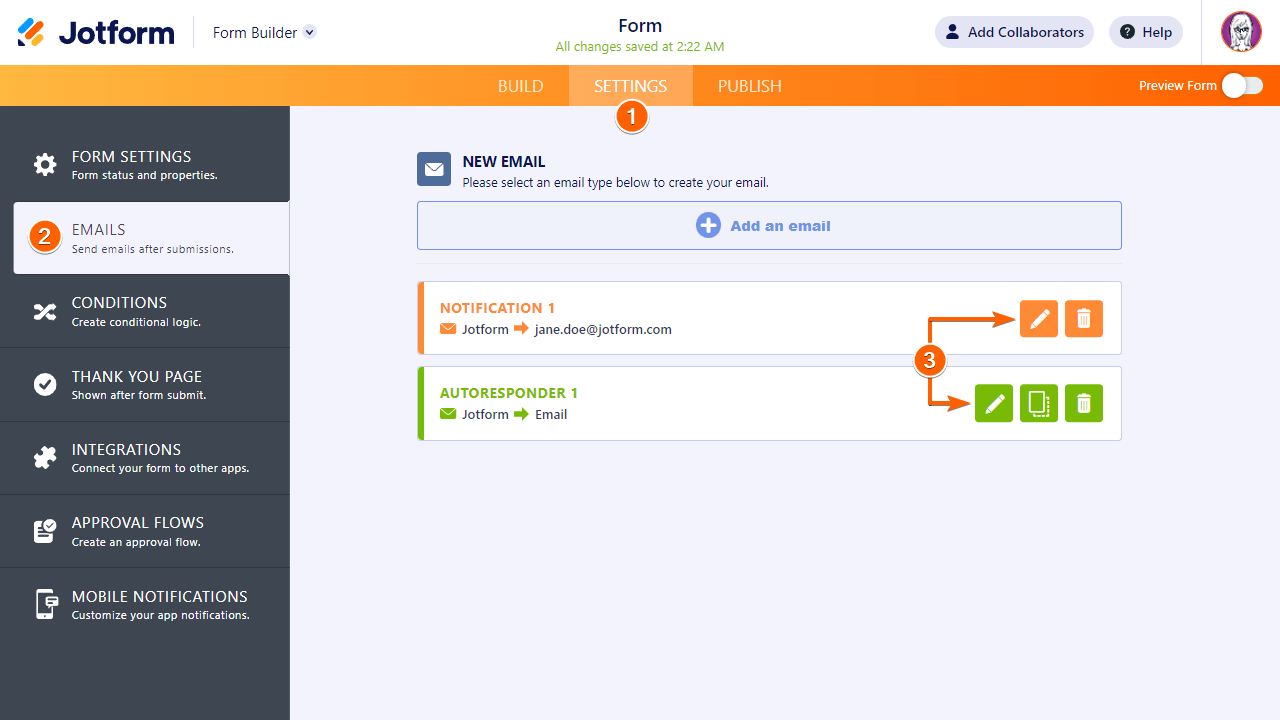
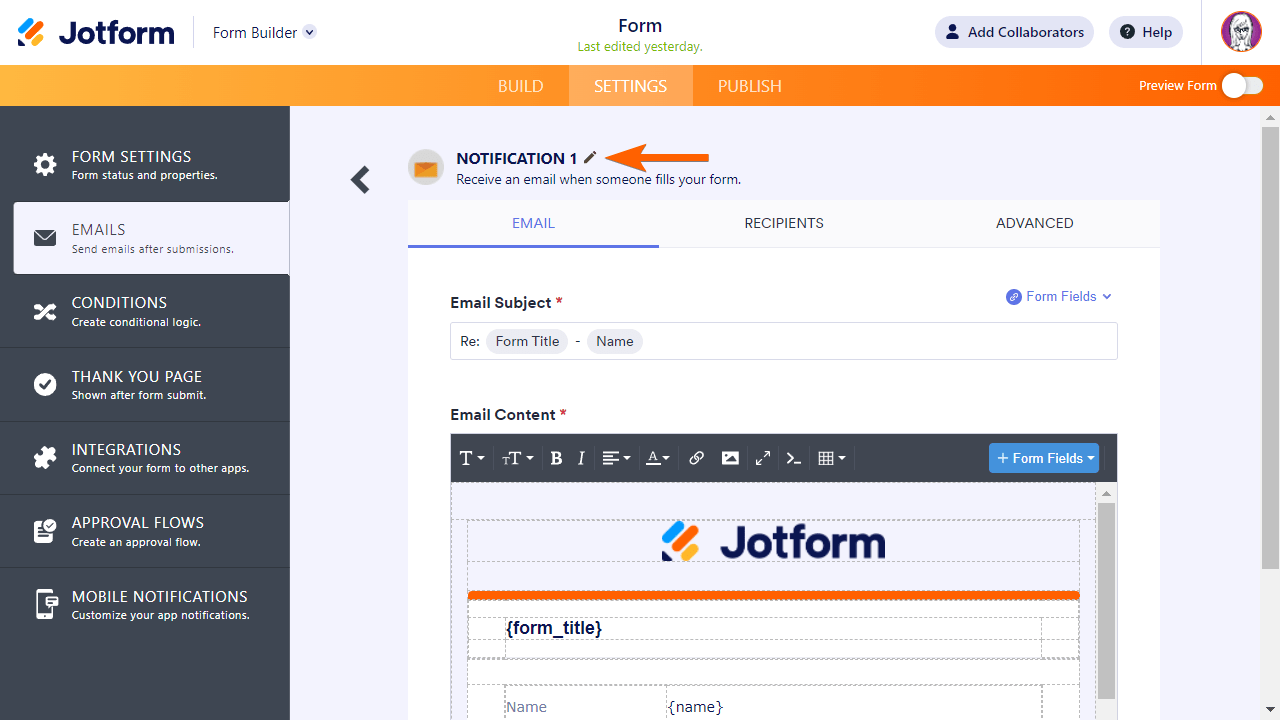
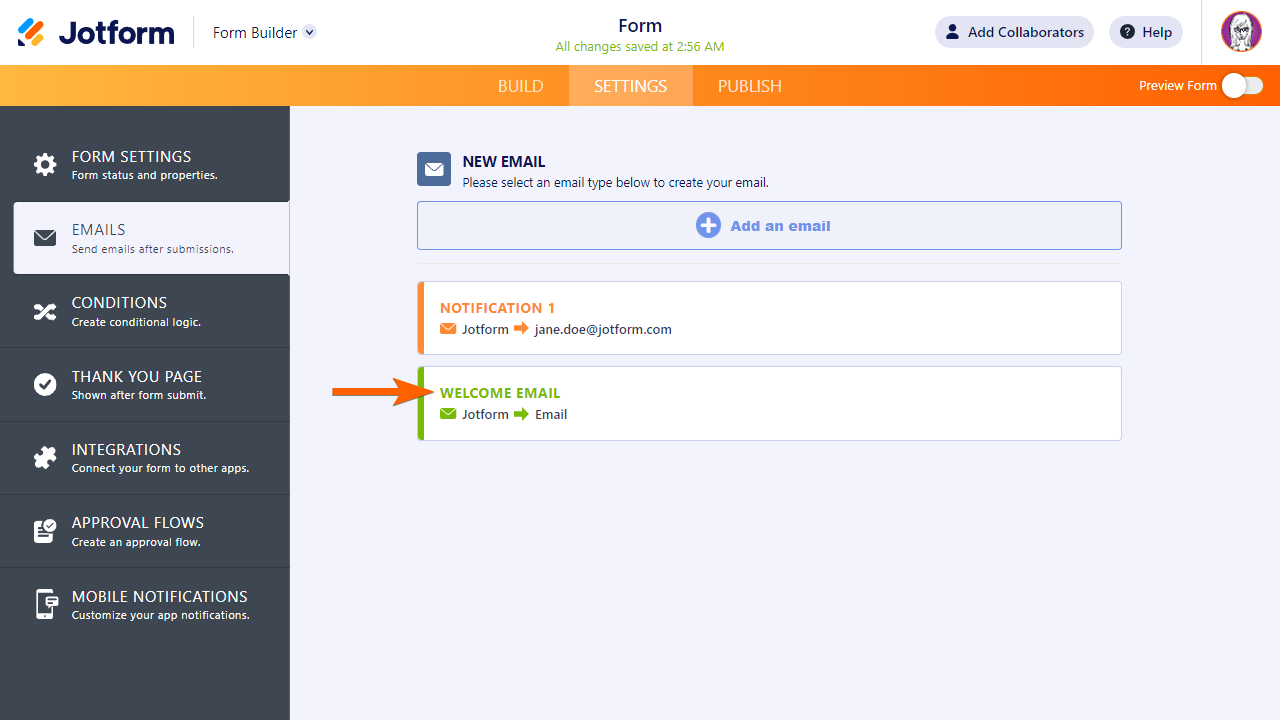
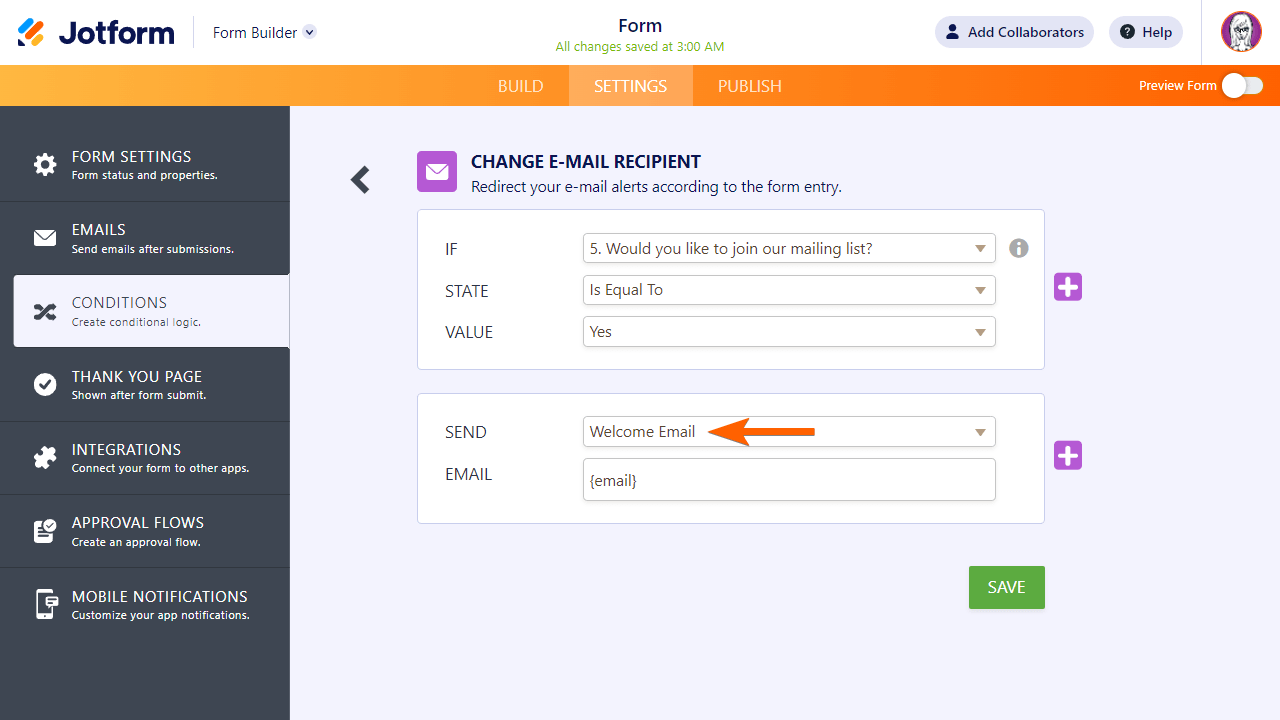
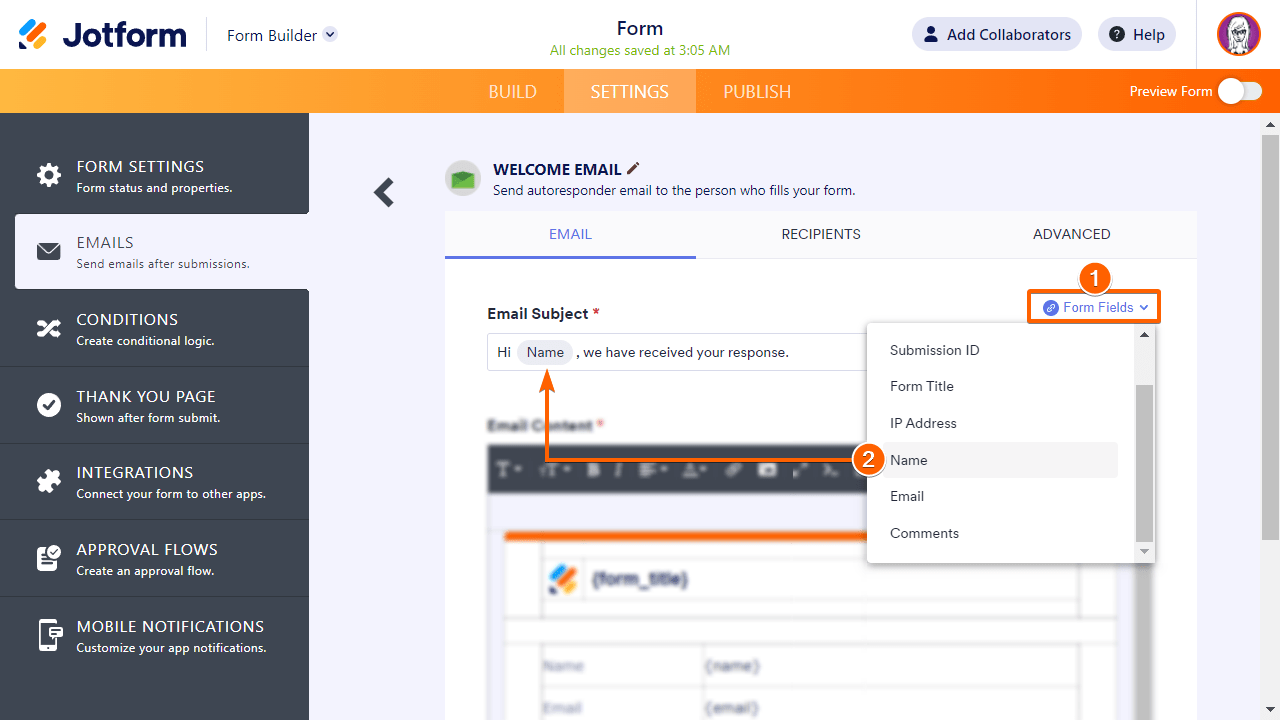
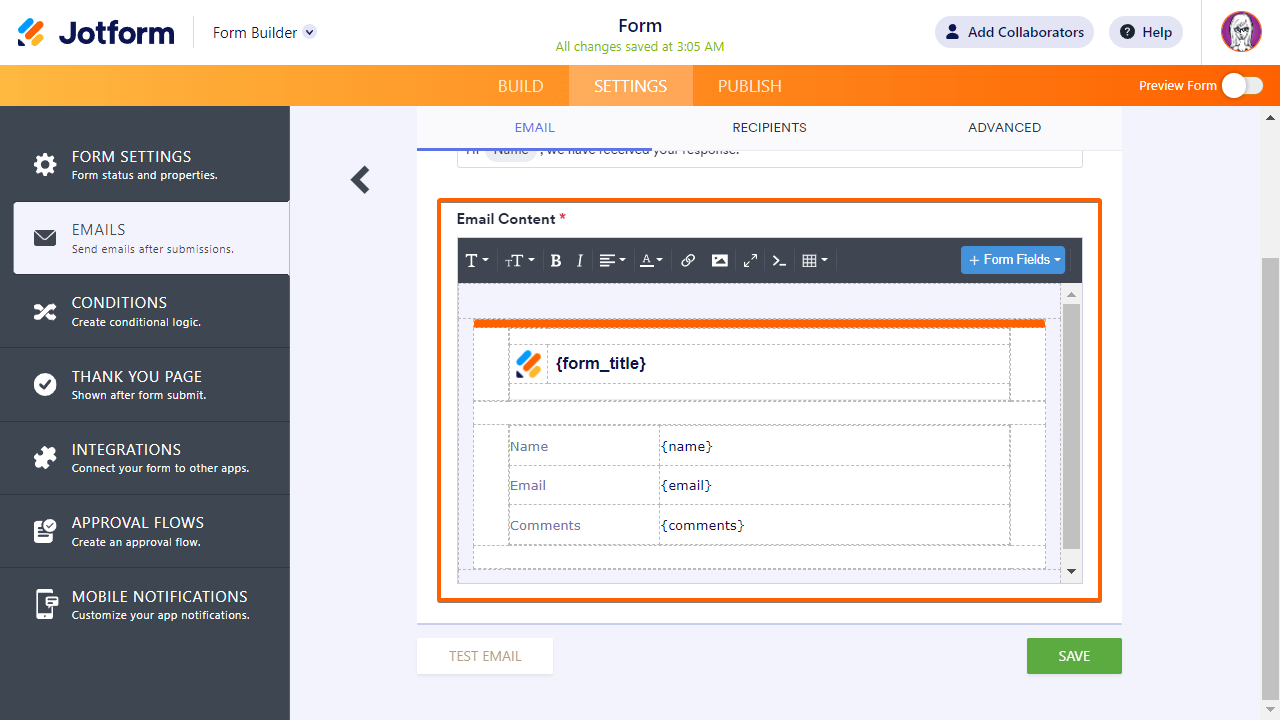
Kirim Komentar: